Как оплатить игру если не работает Гугл Плей
Статьи › Донаты › Как донатить без Гугл плей в игры
Если возникла проблема с одним способом оплаты, попробуйте воспользоваться другим.
- Откройте приложение Google Play.
- Найдите товар, который хотите купить, и нажмите на цену.
- Нажмите на текущий способ оплаты.
- Выберите другой способ оплаты или добавьте новый.
- Оплатите покупку, следуя инструкциям на экране.
- Если один способ оплаты не работает, попробуйте другой в Google Play.
- В Google Play можно оплатить приложения с помощью подарочной карты.
- NFC-оплата смартфоном возможна через установку Mir Pay и виртуальной карты Мир.
- В случае проблемы с оплатой, можно выбрать другой способ оплаты в Google Play.
- Блокировку Google Pay можно обойти, изменив настройки в платежном профиле.
- Мир Pay — аналог Google Pay для бесконтактной оплаты по картам «Мир».

- Если Play Market не работает, можно очистить кеш и данные сервисов Google Play.
- Без Play Market можно воспользоваться альтернативой F-Droid.
- Общий способ оплаты можно добавить в Google Play, привязав кредитную или дебетовую карту.
- Как теперь оплатить игру в гугл плей
- Как оплатить без гугл плей
- Что делать если способ оплаты недоступен
- Как обойти блокировку Google Pay
- Что вместо Гугл Пэй
- Что делать если у тебя не работает Play Market
- Можно ли обойтись без плей маркета
- Как разрешить оплату в гугл плей
- Как купить игру в Google Play без карты
- Как оплатить покупку в игре через телефон
- Как оплатить покупку в игре без Гугл Пэй
- Как пополнить баланс Google Play в России
- Чем заменить Гугл пей на Андроиде
- Почему не работает Google Play
- Как добавить способ оплаты
- Как оплатить в Гугл Плей после санкций
Как теперь оплатить игру в гугл плей
Оплатить приложения в Google Play с помощью подарочной карты:
- Открыть приложение Google Play.

- В правом верхнем углу экрана нажать на значок профиля.
- Выбрать «Платежи и подписки».
- Нажать на «Использовать подарочный код».
- Ввести код.
Как оплатить без гугл плей
Самый простой способ сохранить NFC-оплату смартфоном — завести карту «Мир» и установить Mir Pay. Карту не нужно выпускать именно в пластике — достаточно оформить виртуальную в приложении вашего банка. Это делается буквально за минуту.
Что делать если способ оплаты недоступен
Если возникла проблема с одним способом оплаты, попробуйте воспользоваться другим:
- Откройте приложение Google Play.
- Найдите товар, который хотите купить, и нажмите на цену.
- Нажмите на текущий способ оплаты.
- Выберите другой способ оплаты или добавьте новый.
- Оплатите покупку, следуя инструкциям на экране.
Как обойти блокировку Google Pay
Как обойти блокировку
Перейдите на сайт Google Pay. Если у вас несколько аккаунтов, выберите справа вверху тот, с которого вы покупали приложения. Нажмите на меню «≡» слева вверху и перейдите в «Настройки». Прокрутите до «Платёжного профиля» и измените пункт «Страна/регион», нажав на карандаш.
Если у вас несколько аккаунтов, выберите справа вверху тот, с которого вы покупали приложения. Нажмите на меню «≡» слева вверху и перейдите в «Настройки». Прокрутите до «Платёжного профиля» и измените пункт «Страна/регион», нажав на карандаш.
Что вместо Гугл Пэй
«Мир Pay» — мобильная платежная система, разработанная российской платежной системой «Мир», предназначенная для бесконтактной оплаты по картам платежной системы «Мир» при помощи смартфона с использованием NFC. Является аналогом Google Pay, Samsung Pay, Apple Pay.
Что делать если у тебя не работает Play Market
Очистите кеш и удалите данные из сервисов Google Play:
- Откройте настройки устройства.
- Нажмите Приложения и уведомления Сведения о приложениях или Показать все приложения.
- Выберите Сервисы Google Play.
- Нажмите Хранилище Очистить кеш.
- Выберите Очистить хранилище Удалить все данные OK.
Можно ли обойтись без плей маркета
Оказывается, большая часть пользователей Android-устройств не нуждается в сервисах Google, таких как Play Маркет. F-Droid:
F-Droid:
- Перейдите на официальный сайт F-Droid и нажмите «Download F-Droid» синего цвета.
- Когда установочный APK-файл окажется на смартфоне, тапните по нему и установите.
- Готово, пользуйтесь.
Как разрешить оплату в гугл плей
Как добавить общий способ оплаты:
- Откройте Google Play.
- В правом верхнем углу экрана нажмите на значок профиля.
- Выберите Платежи и подписки Способы оплаты.
- Если у вас ещё не привязана кредитная или дебетовая карта, нажмите Добавить банковскую карту.
- Сохраните данные карты, следуя инструкциям.
Как купить игру в Google Play без карты
Оплатить покупки в App Store и Google Play можно с мобильного счета. Вот как это сделать:
- войти в настройки аккаунта;
- зайти в раздел «Платежи и подписки»;
- выбрать «Способ оплаты»;
- нажать «Добавить оператора связи»;
- ввести номер мобильного телефона.

Как оплатить покупку в игре через телефон
Как выбрать способ оплаты во время покупки:
- Откройте приложение Google Play.
- Перейдите на страницу с описанием платного контента.
- Нажмите на цену и проверьте разрешения для приложения.
- Коснитесь стрелки вниз под названием приложения
- Оплатите покупку.
Как оплатить покупку в игре без Гугл Пэй
Запустите приложение Play Маркет, нажмите на иконку аккаунта справа от строки поиска, выберите «Платежи и подписки» -> «Способы оплаты». Если вы увидите опцию «Добавить оператора связи…», значит вам доступен такой способ оплаты, а если её нет — недоступен. Деньги за покупку спишутся со счёта вашего телефона.
Как пополнить баланс Google Play в России
Пополнение баланса Google Play наличными:
- Откройте приложение Google Play.
- В правом верхнем углу экрана нажмите на значок профиля.

- Выберите Платежи и подписки Способы оплаты Добавить способ оплаты
- Укажите сумму.
- Нажмите Продолжить.
- Выберите магазин.
- Выберите Получить код для оплаты.
- Следуйте инструкциям в магазине.
Чем заменить Гугл пей на Андроиде
Чем заменить Google Pay на Android, который под санкциями и не дает удобно платить со смартфона. Есть два варианта:
- Mir Pay. Сервис работает только с картами платежной системы МИР, которую выпускают большинство известных российских банков.
- Samsung Pay.
- SberPay.
- СБПпэй
Почему не работает Google Play
Довольно часто проблема кроется в накоплении неактуального кеша и временных данных приложения Google Play. Чтобы избавиться от них. нужно открыть «Приложения» в настройках смартфона, перейти к Google Play и там в разделе «Память» выбрать сброс и очистку.
Как добавить способ оплаты
Добавьте способ оплаты:
- Войдите в аккаунт и откройте раздел Способы оплаты.

- Нажмите Добавить способ оплаты внизу страницы.
- Укажите данные нового способа оплаты.
- Следуйте инструкциям на экране.
- Если вам будет предложено подтвердить способ оплаты, выберите способ подтверждения из списка.
- Введите код подтверждения.
Как оплатить в Гугл Плей после санкций
Для пользователей из России существует дополнительный способ оплаты в Google Play — QIWI кошелек. Для использования QIWI кошелька вам нужно зарегистрировать аккаунт в QIWI и подключить его к Google Play. После этого вы сможете использовать QIWI для оплаты приложений и игр в Google Play.
Google Play не работает: что делать
Существует ряд возможных причин, по которым ваше Android-устройство может быть заблокировано. В дополнение к приложениям, которые регулярно аварийно завершают работу, проблемы с магазином гугл плей, как и сбои, не редкость. Большинство людей сталкивались с этим или знают об этом.
Собранное нами решение будет полезно тем, у кого есть проблемы с магазином Google Play. Сбой приложения на Android — обычное дело, но когда это происходит, многие люди не знают, что делать. К счастью, есть несколько простых и распространенных решений, которые помогут нам решить эту проблему на Android. Через несколько минут все должно снова заработать, и вы сможете получить доступ к магазину приложений на своем мобильном устройстве. Эти решения также будут работать как на смартфонах, так и на планшетах Android.
Теме статьи:
Ожидание загрузки в Play Store: что мы можем сделать
Индекс
- 1 Серверы Google не работают
- 2 Интернет
- 3 Перезагрузите ваш телефон
- 4 Очистить кеш Google Play
- 5 обновить магазин
Серверы Google не работают
Может быть проблема с серверами гугл что вызывает снижение в Google Play.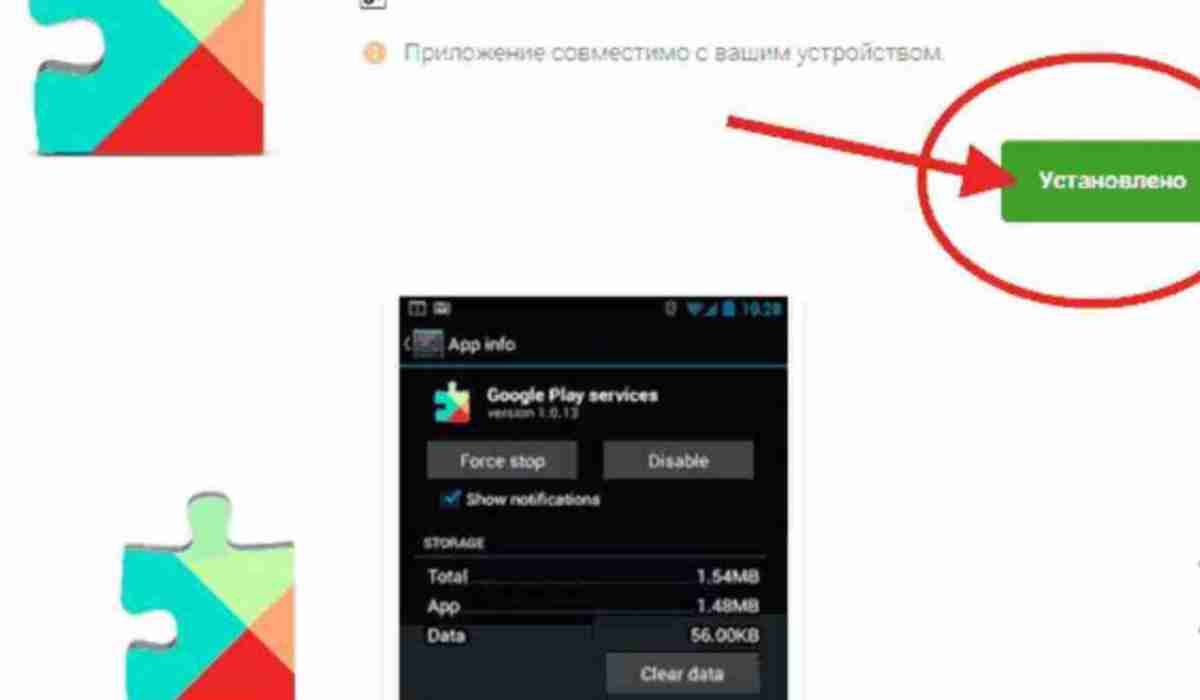 Важно установить, является ли проблема нашей или Google, так как это повлияет на результат любого решения. В случае сбоя магазина приложений Android приложения Google могут не работать. Вот почему отображается сообщение об ошибке.
Важно установить, является ли проблема нашей или Google, так как это повлияет на результат любого решения. В случае сбоя магазина приложений Android приложения Google могут не работать. Вот почему отображается сообщение об ошибке.
Подпишитесь на наш Youtube-канал
Мы можем увидеть, не работает ли Google Play запрос Downdetector, онлайн-сервис, который отслеживает перебои в обслуживании в ряде отраслей. Если Google Play не работает, мы можем увидеть, были ли проблемы с серверами Google. Поскольку мы уже знаем причину, по которой Google Play не работает на Android, мы можем увидеть, является ли эта проблема локальной или глобальной, проверив этот веб-сайт.
К сожалению, мы ничего не можем сделать, если серверы Google Play не работают. Мы должны ждать, пока Google исправит ошибку и восстановить нормальную работу. В некоторых случаях этот процесс занимает несколько часов, поэтому сейчас нам нужно набраться терпения.
Интернет
Заявка на Android может перестать работать должным образом по разным причинам, одной из которых является плохое интернет-соединение. . Google Play, возможно, не завис; мы просто не можем получить доступ к магазину приложений на нашем мобильном устройстве, потому что наше интернет-соединение не работает. Это наиболее вероятное объяснение этих проблем. Узнать, есть ли проблема с подключением, можно несколькими способами:
. Google Play, возможно, не завис; мы просто не можем получить доступ к магазину приложений на нашем мобильном устройстве, потому что наше интернет-соединение не работает. Это наиболее вероятное объяснение этих проблем. Узнать, есть ли проблема с подключением, можно несколькими способами:
- использовать другие приложения : на Android есть и другие приложения, требующие подключения к Интернету; Если эти приложения работают правильно, вы можете устранить подключение к Интернету как причину этой проблемы.
- Изменить соединение: вы также можете попробовать использовать другое подключение к Интернету в это время. Если вы подключены через WiFi, вы можете переключиться на мобильные данные или наоборот. Ваше соединение или сеть могут быть причиной этого сбоя. Если ваше WiFi-соединение не работает, перезагрузите маршрутизатор, чтобы все снова заработало.
- Тест скорости: Вы можете запустить тест скорости, если подозреваете, что ваше соединение медленное.
 Вы можете проверить скорость вашего соединения на самом телефоне и посмотреть, насколько быстро вы сейчас просматриваете.
Вы можете проверить скорость вашего соединения на самом телефоне и посмотреть, насколько быстро вы сейчас просматриваете.
Это правда, что это простые решения, но они позволят нам выяснить, не является ли причиной проблем ваше подключение к Интернету. Приложения Android часто испытывают проблемы из-за плохого подключения к Интернету, поэтому мы всегда должны исследовать эту возможность.
Перезагрузите ваш телефон
Проблема может быть вызвана ошибкой в одном из приложений или в самом телефоне. Поскольку на телефоне Android запущено много процессов, нередко происходит сбой одного из них. В случае сбоя приложения или устройства появляется сообщение о том, что магазин приложений не работает. Мы можем решить эту проблему перезагружаем наше устройство.
Является ли Очень простая и эффективная стратегия решения проблем с Android. Когда мы перезагружаем наш телефон, все его процессы перезапускаются, поэтому, если в каком-либо из них возникает проблема, мы заметим улучшение.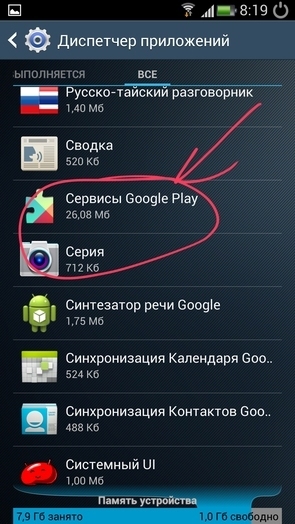 Если магазин приложений не работает должным образом после перезагрузки телефона, мы можем проверить это ниже. Вполне вероятно, что после перезагрузки нашего телефона, если мы откроем Google Play, мы больше не увидим ошибку или сообщение о том, что магазин не работает, но он будет работать нормально. Если магазин приложений не работает должным образом после перезагрузки телефона, мы все равно можем его проверить.
Если магазин приложений не работает должным образом после перезагрузки телефона, мы можем проверить это ниже. Вполне вероятно, что после перезагрузки нашего телефона, если мы откроем Google Play, мы больше не увидим ошибку или сообщение о том, что магазин не работает, но он будет работать нормально. Если магазин приложений не работает должным образом после перезагрузки телефона, мы все равно можем его проверить.
Очистить кеш Google Play
Когда мы используем приложение Android или Google Play Store, кеш накапливается в нашей памяти. Поскольку кеш в некоторых отношениях полезен, он накапливается по мере использования приложения. С другой стороны, кэш может иметь пагубные последствия, если он накапливается слишком много и портится, что приводит к проблемам с приложением.
Проблемы с запуском приложения могут быть вызваны поврежденным кэшем. Поэтому мы можем решить проблему, очистив кэш Google Play Store. Шаги следующие:
- Откройте «Настройки» на своем устройстве.

- Затем перейдите в раздел Приложения.
- Затем найдите приложение Google Play в появившемся списке установленных приложений.
- Введите его, нажав на него.
- Затем перейдите в раздел «Память».
- Нажмите Очистить кеш.
- Подтвердите, и он будет готов.
Эти шаги уже очистили кеш Play Store на Android. Решить проблему. Теперь приложение должно правильно работать на вашем телефоне, исключая сбои и сообщения об ошибках. При первом открытии приложения после очистки кеша оно будет открываться немного медленнее. По мере того, как кеш снова накапливается, производительность улучшится, и он будет работать более плавно.
обновить магазин
Может возникнуть проблема с приложением Google Play Store на Android из-за устаревшая версия. Магазин может работать неправильно, если мы не обновим его, что может быть причиной того, что мы видим это сообщение. Поддержание магазина в актуальном состоянии может помочь нам исправить любые проблемы, которые могут возникнуть у вас в будущем.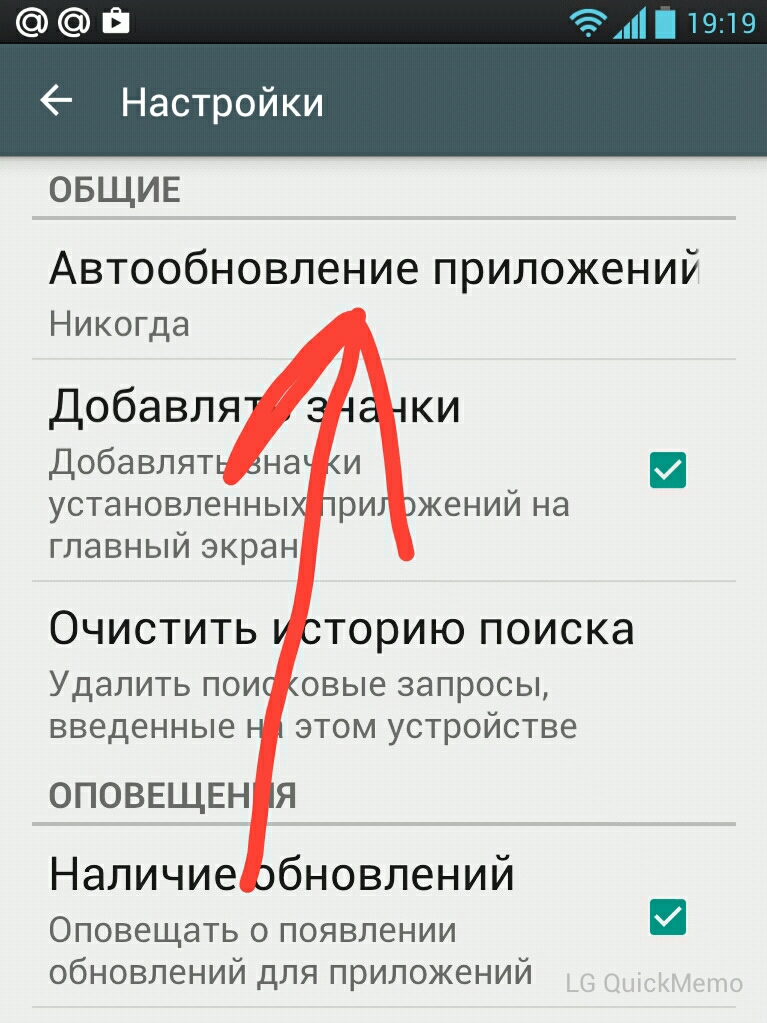 Чтобы решить любую проблему, мы должны обновить приложение Google Play Store на нашем смартфоне или планшете.
Чтобы решить любую проблему, мы должны обновить приложение Google Play Store на нашем смартфоне или планшете.
Если у нас последняя версия магазина, это не проблема. Мы можем обновить магазин, если есть новая версия, и мы надеемся, что это решит проблему. Если мы сможем снова использовать магазин без появления сообщения о блокировке на нашем телефоне, это будет исправлено.
Нам также необходимо обратить внимание на то, когда впервые возникли эти проблемы. Если это сообщение о том, что Google Play не работает, было опубликовано впервые после обновить приложение до новой версии, то мы должны быть осторожны. Это может происходить время от времени. Если это так, вы можете перейти на предыдущую версию или подождать, пока Google исправит проблему. Это также может быть проблемой, с которой сталкиваются многие пользователи Android, поэтому компания не заставит себя долго ждать, чтобы исправить ее.
3 способа обновить Google Play Store до последней версии
Google часто обновляет Play Store, чтобы исправить ошибки и добавить новые функции. Недавно было выпущено новое обновление, которое избавляет от гамбургер-меню. Однако еще не все получили его. Это довольно распространено в Play Store, поскольку его нельзя обновить, как другие приложения в магазине. В любом случае, принудительно обновить приложение Google Play Store на Android вполне возможно. Ниже мы упомянули несколько простых и быстрых способов вручную обновить Google Play Store до последней версии.
Недавно было выпущено новое обновление, которое избавляет от гамбургер-меню. Однако еще не все получили его. Это довольно распространено в Play Store, поскольку его нельзя обновить, как другие приложения в магазине. В любом случае, принудительно обновить приложение Google Play Store на Android вполне возможно. Ниже мы упомянули несколько простых и быстрых способов вручную обновить Google Play Store до последней версии.
Связанные | Уловка, чтобы получить возмещение за покупки в приложении в магазине Google Play
Вручную обновить Google Play Store до последней версии
Содержание
Возможно, вы захотите обновить Play Store до последней версии по разным причинам — возможно, ваша текущая версия глючит, или, может быть, вы хотите новый пользовательский интерфейс. Какой бы ни была причина, вы всегда можете вручную обновить приложение Play Store на своем телефоне Android.
Ниже мы упомянули три удобных метода, включая обновление Play Store из приложения, принудительное автоматическое обновление и загрузку обновленного APK.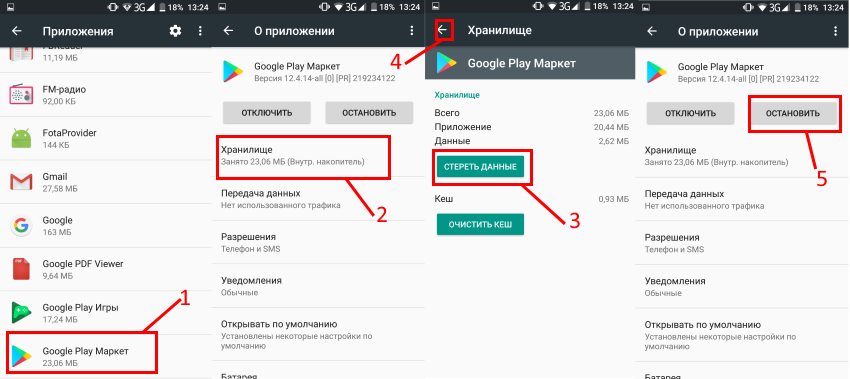
1. Обновление из настроек Play Store
Play Store не позволяет обновлять себя, как другие приложения. Однако у него есть возможность проверить наличие обновлений, скрытых в настройках Play Store.
- Запустите Google Play Store на своем телефоне Android.
- Откройте меню и выберите Настройки .
- В настройках нажмите О .
- Затем нажмите Play Store версии .
- Пользователи старого пользовательского интерфейса могут напрямую открывать настройки и искать версию Play Store.
Если доступно обновление, Play Store начнет обновляться автоматически. Однако, если его нет, вы увидите всплывающее сообщение «Google Play Store обновлен».
2. Очистить данные Play Store
Google Play Store обычно обновляется самостоятельно. Однако, если он не обновляется автоматически, несмотря на то, что он подключен к надежной сети Wi-Fi, вы можете попробовать очистить его данные, чтобы принудительно проверить наличие обновлений.
- Откройте Настройки на своем телефоне.
- Перейдите в раздел Все приложения .
- Здесь найдите Google Play Store. Нажмите на нее.
- Щелкните Хранилище и очистите хранилище или данные.
- Нажмите OK для подтверждения.
- Теперь перезагрузите телефон и дождитесь автоматического обновления Play Store.
3. Установите APK обновления Play Store
Если ничего не работает, вы можете вручную загрузить и установить последнюю версию APK обновления Google Play Store на свой телефон. Следуйте пошаговому руководству ниже.
Шаг 1. Загрузите APK-файл Play Store
- Откройте браузер на своем телефоне.
- Перейдите на сайт APKMirror.
- Прокрутите вниз и загрузите последнюю версию Play Store.
- Обязательно загрузите версию, совместимую с вашим телефоном.
Шаг 2. Разрешить установку приложений из неизвестных источников
Если вы до сих пор не загружали APK на свой телефон, вы увидите всплывающее окно с запросом на включение неизвестных источников. Не волнуйся; это мера безопасности, которой Android следует по умолчанию. Разрешить установку приложений для вашего браузера. После этого можно продолжить установку.
Не волнуйся; это мера безопасности, которой Android следует по умолчанию. Разрешить установку приложений для вашего браузера. После этого можно продолжить установку.
Шаг 3. Установите APK для обновления Google Play Store
Коснитесь загруженного APK-файла. Затем нажмите «Установить» и дождитесь окончания установки. На некоторых телефонах браузер может сказать «невозможно открыть файл». В этом случае откройте Диспетчер файлов, перейдите в папку «Загрузки» и установите APK. Теперь Play Store будет успешно обновлен на вашем телефоне.
Устранение проблем с Google Play Store
Если вы столкнулись с какими-либо проблемами в Play Store, такими как зависание загрузки, не обновляющиеся приложения или сбой Play Store, мы рекомендуем очистить данные и кеш для него в настройках телефона. . Вы также можете попробовать загрузить другие версии.
В случае ожидающих загрузки следуйте нашему руководству по устранению проблем с ожидающими загрузкой в Google Play Store. Принимая во внимание, что пользователи Android 10 могут нажать здесь, если приложения не обновляются.
Принимая во внимание, что пользователи Android 10 могут нажать здесь, если приложения не обновляются.
Подведение итогов
Вот несколько быстрых способов обновить Google Play Store до последней версии на Android. Я надеюсь, что теперь вы можете установить последнее обновление Play Store на свое устройство вручную. Однако, если вы все еще сталкиваетесь с какими-либо проблемами, не стесняйтесь обращаться к ним через комментарии ниже. Оставайтесь с нами для получения дополнительных советов, приемов и инструкций.
Вы также можете следить за нами, чтобы получать мгновенные технические новости по номеру Новости Google или получать советы и рекомендации, обзоры смартфонов и гаджетов, присоединяйтесь к GadgetsToUse Telegram Group или чтобы получать последние видеообзоры, подпишитесь Gad getToUse Youtube-канал.
[ИСПРАВЛЕНО] Google Play Store «Результаты не найдены»
Поиск
Главная Android Магазин Google Play «Нет результатов»
Фото Патума Дантанарайаны на Unsplash Yoodley поддерживается читателями. Когда вы покупаете по ссылкам на нашем сайте, мы можем получать партнерскую комиссию.
Когда вы покупаете по ссылкам на нашем сайте, мы можем получать партнерскую комиссию.
Если вы вводите название своей долгожданной игры в Play Store и вдруг получаете сообщение «Результаты не найдены», это может вызвать недоумение.
Что делать в таком случае? Вы можете попробовать несколько решений, таких как принудительная остановка приложения, очистка кеша и данных, освобождение места для хранения и т. д.
Ниже мы упомянули несколько решений для решения проблемы Google Play Store «Результаты не найдены» на Android:
1. Принудительная остановка приложения, очистка кэша и данных
Иногда вашему приложению может быть предложено сделать перерыв. Вы можете принудительно закрыть приложение в качестве обходного пути для его повторного запуска. Вот краткое описание очистки кеша для устранения ошибки «Результаты не найдены» в Google Play Store.
Перезапуск приложения после очистки его кеша и данных иногда может решить необнаружимую проблему. Для этого откройте «Настройки» > «Приложения» и выберите Google Play Store. Нажмите «Хранилище» > «Очистить кэш» > «Удалить информацию с этого момента». В противном случае вы можете попробовать стереть весь кеш в программах Google Play Services, GEFramework и Download Manager.
Нажмите «Хранилище» > «Очистить кэш» > «Удалить информацию с этого момента». В противном случае вы можете попробовать стереть весь кеш в программах Google Play Services, GEFramework и Download Manager.
Как принудительно остановить Google Play Store?
- Перейдите в «Приложения» в разделе «Настройки». Настройки на вашем телефоне обычно обозначаются шестеренкой.
● В разделе «Приложения» найдите «Google Play Store». Нажмите на магазин Google Play. В настройках магазина Google Play
вы найдете несколько вариантов, в том числе варианты очистки кеша или очистки данных
. Ниже вы найдете кнопку «Принудительная остановка». Нажмите на эту кнопку (как показано на снимке экрана
), чтобы принудительно остановить Google Play Store.
Как очистить кэш в Google Play Store?
● Откройте «Приложения» в разделе «Настройки». Настройки на вашем телефоне обычно обозначаются шестеренкой.
● Нажмите «Очистить кеш» (как показано на скриншоте), чтобы очистить кеш в магазине Google Play
.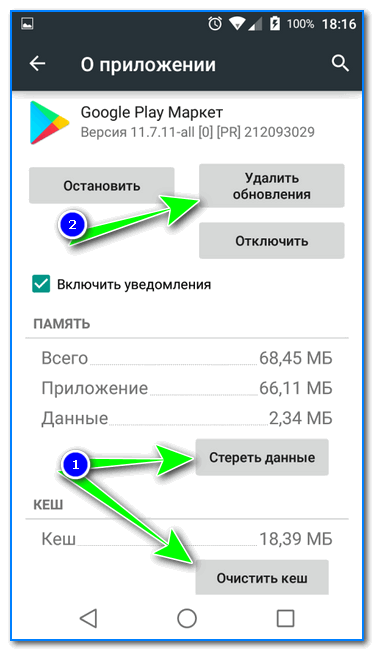
● Если очистка кэша не решает проблему, попробуйте «Очистить данные», чтобы решить «Нет результатов
Found».
2. Проверьте подключение к Интернету, если ваш магазин Google Play не работает.
Убедитесь, что магазин Google Play также обновлен! Чтобы обновить Google Play Store, выполните шаги, описанные ниже.
Если вы используете нестабильное подключение к Интернету, вы не сможете загрузить многие приложения из Play Store. Убедитесь, что вы подключены к Интернету и вашим мобильным данным. Вам понадобится быстрое подключение к Интернету или мобильное соединение для передачи данных, чтобы правильно использовать Google Play Store.
Попробуйте перезагрузить маршрутизатор и, если вы используете мобильные данные, перезагрузите устройство или используйте режим полета в течение нескольких минут, прежде чем пытаться снова исправить Play Store не работает. Интернет-соединение может быть восстановлено с помощью этого.
3. Проверьте настройки даты и времени
Чтобы предоставить вам Play Store, Google проверяет время и дату на вашем телефоне или планшете Android.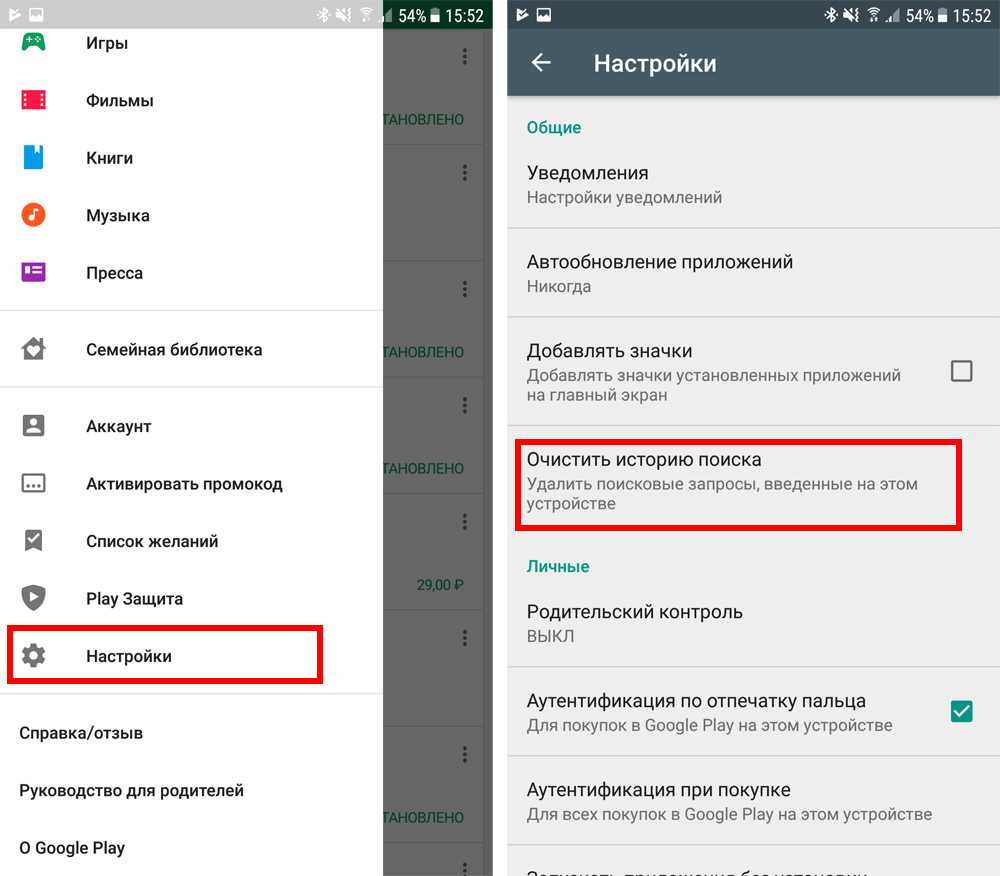 Могут возникнуть некоторые проблемы, если продавец не может указать дату и время. В некоторых случаях у серверов Google могут возникать проблемы с синхронизацией с вашим устройством, что приводит к проблемам с Play Store.
Могут возникнуть некоторые проблемы, если продавец не может указать дату и время. В некоторых случаях у серверов Google могут возникать проблемы с синхронизацией с вашим устройством, что приводит к проблемам с Play Store.
Чтобы убедиться в правильности даты и времени. Дату и время можно найти в настройках системы. Автоматическая дата и время, предоставленные вашим сетевым провайдером, будут отображаться, если вы нажмете здесь.
В это время, если это еще не сделано, вы должны включить его. В крайнем случае вы можете вручную установить дату и время, если ваше устройство находится в автоматическом режиме, а Google Play Store по-прежнему не работает. Для начала отключите автоматическую настройку даты и времени в настройках вашей системы. Начните с ввода текущей даты и времени с максимально возможной степенью точности.
Ниже приведено пошаговое руководство по проверке и изменению настроек даты и времени:
- Перейти к настройкам. В Настройках перейдите к Система.

● В разделе «Система» у вас будет несколько параметров, включая настройки для изменения языка
и применения жестов. В том же сегменте (в разделе «Система») вы найдете «Дата и время
». Нажмите на нее.
● Теперь, как видно на снимке экрана ниже, оба параметра «Использовать время, предоставленное сетью»
и «Часовой пояс, предоставленный сетью» отключены. Это одна из распространенных
причин ошибки Google Play Store «Результаты не найдены»
● Включите его, как показано на этом снимке экрана, и это, скорее всего, решит проблему.
4. Проверьте объем памяти.
Возможно, вы не сможете загружать или обновлять приложения, если на вашем устройстве недостаточно места для хранения. На вашем смартфоне может быть мало места, если вы получили предупреждение о дополнительном пространстве или обнаружили, что на нем осталось менее 1 ГБ доступной памяти.
Магазин Google Play больше не будет работать на смартфоне, на котором недостаточно места для основных задач, поскольку устройство не позволяет использовать его в дополнительных целях.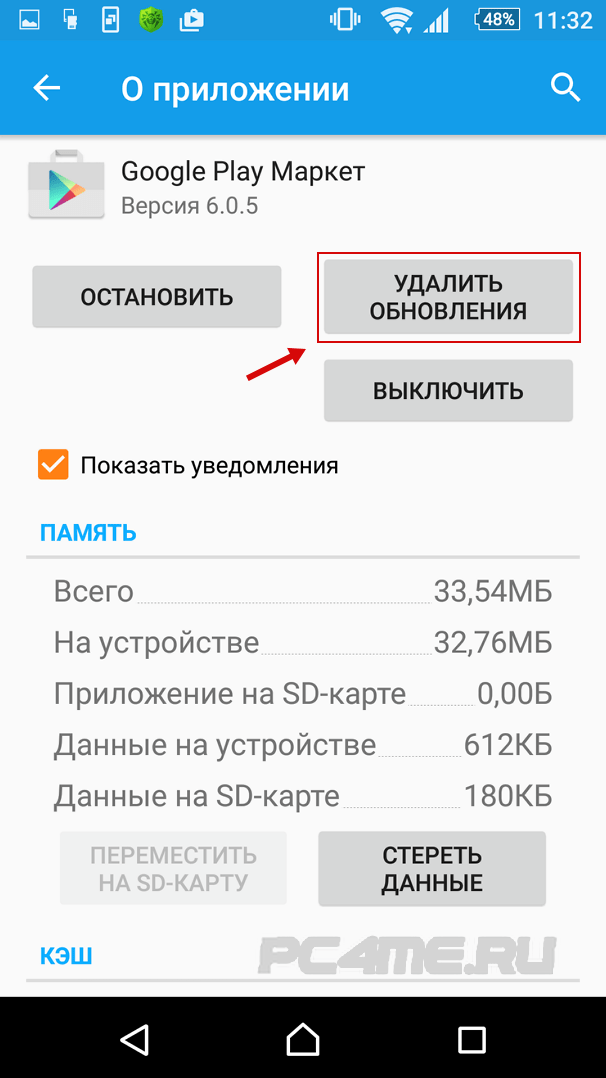 Проверьте свое хранилище еще раз после того, как вы очистили его часть.
Проверьте свое хранилище еще раз после того, как вы очистили его часть.
5. Удалите свою учетную запись Google.
Даже если ваше приложение Play Store по-прежнему не работает, вам может потребоваться повторно активировать свою учетную запись Google. Вся ваша учетная запись Google будет удалена, а не только часть Google Play Store.
Начните с проверки наличия доступа к учетным записям. Без повторного добавления учетной записи вы не сможете использовать Google Play или другие сервисы, такие как YouTube Music или Google Drive. Чтобы получить доступ к своим учетным записям, перейдите в «Настройки» > «Учетные записи». Затем выберите учетную запись Google, которую необходимо удалить, из раскрывающегося меню. Затем выберите Удалить учетную запись из появившейся опции (три точки в правом верхнем углу экрана).
6. Проверьте, есть ли в Google Play Store глобальный сбой.
Убедитесь, что проблема связана с вами, а не с Google. Используя такие инструменты, как Downdetector или UptimeRobot, проверьте, не работает ли Play Store. Если большое количество людей сообщают об одной и той же проблеме, скорее всего, это проблема Google, и вам придется подождать, пока они ее исправят.
Если большое количество людей сообщают об одной и той же проблеме, скорее всего, это проблема Google, и вам придется подождать, пока они ее исправят.
Сначала вам необходимо перезагрузить устройство Android, если вы считаете, что проблема связана с пользователем. Не могу не заметить. Однако в некоторых случаях это может быть быстрым решением. Пришло время пересмотреть свои варианты, если ваша проблема продолжает всплывать в разговоре.
7. Удалите файл hosts.txt (требуется root)
Если вы опытный пользователь Android и имеете устройство с root-правами, попробуйте этот шаг. Позвольте нам провести вас через это.
- Проводник корневых файлов можно использовать для доступа к корневым файлам устройства.
- Перейдите в каталог /system/root.
- Теперь найдите «hosts.txt» и навсегда удалите его со своего компьютера.
8. Удалить настройки VPN
Использование виртуальной частной сети (VPN) позволит вам получить доступ ко всем вашим любимым медиафайлам из любой точки мира.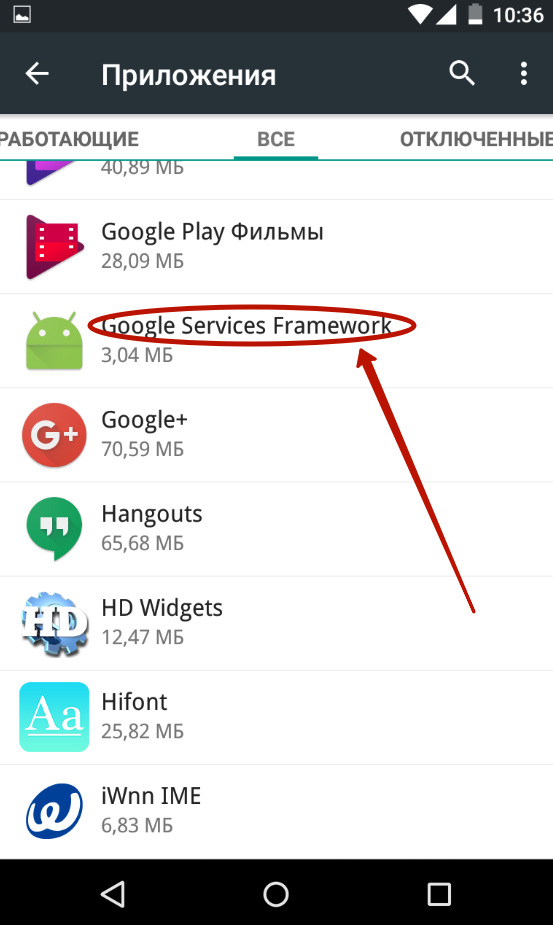 Однако многие пользователи VPN утверждают, что сталкивались с проблемами на всех уровнях. Возможно ли, что вы могли бы отключить их (если вы все еще используете их)? Вы можете отключить VPN-соединение, зайдя в приложение и сделав это там. Если вы добавили VPN вручную, вы можете удалить его, перейдя в меню «Настройки» и выбрав «Удалить VPN».
Однако многие пользователи VPN утверждают, что сталкивались с проблемами на всех уровнях. Возможно ли, что вы могли бы отключить их (если вы все еще используете их)? Вы можете отключить VPN-соединение, зайдя в приложение и сделав это там. Если вы добавили VPN вручную, вы можете удалить его, перейдя в меню «Настройки» и выбрав «Удалить VPN».
Следующие шаги покажут вам, как удалить VPN:
Чтобы выполнить эту процедуру, на вашем телефоне или планшете должно быть установлено приложение VPN. Единственное, что вам нужно сделать, это удалить приложение со своего телефона:
- Коснитесь значка приложения, если вы используете приложение для подключения к службе VPN на Android.
- Можно отключить VPN-подключение, нажав «отключить», который также может отображаться как X, и может появиться всплывающее сообщение с подтверждением.
- Удалите VPN с вашего устройства, убедившись, что оно отключилось от сервера.
Окончательное решение: сброс настроек
В крайнем случае вы можете выполнить сброс настроек телефона или планшета до заводских настроек.

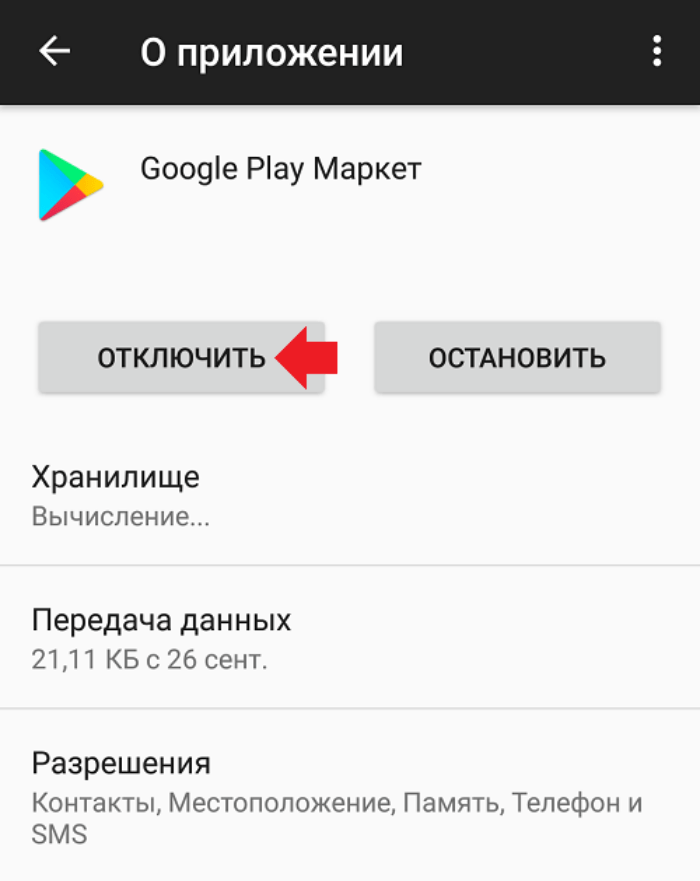

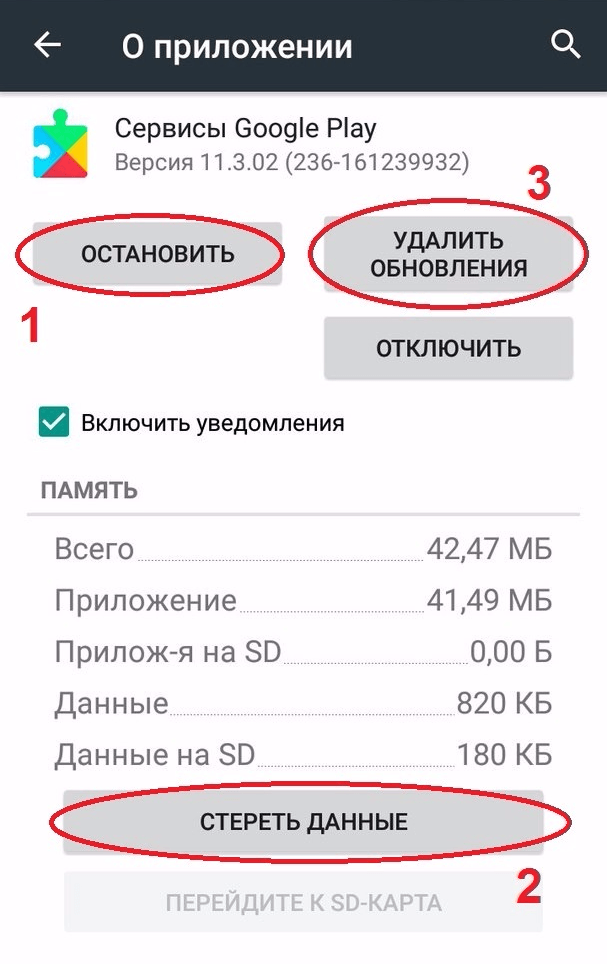

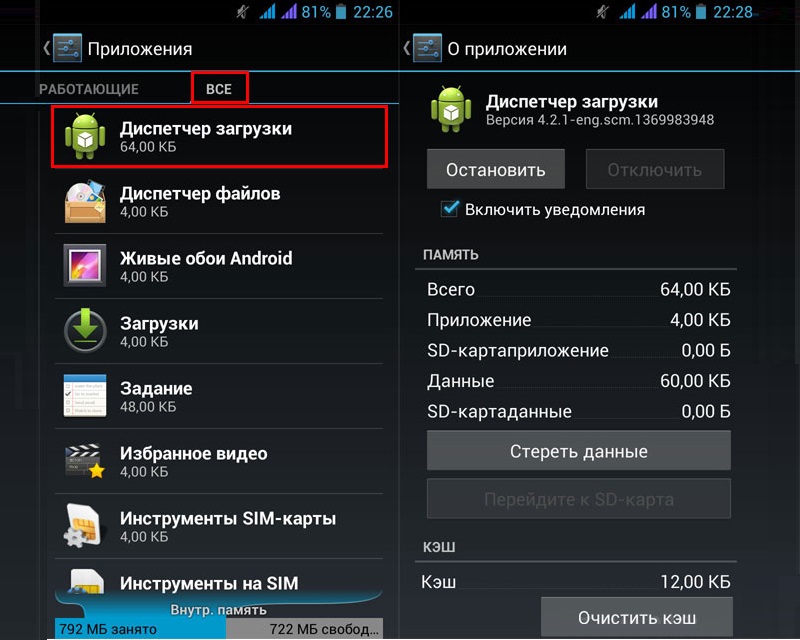 Вы можете проверить скорость вашего соединения на самом телефоне и посмотреть, насколько быстро вы сейчас просматриваете.
Вы можете проверить скорость вашего соединения на самом телефоне и посмотреть, насколько быстро вы сейчас просматриваете.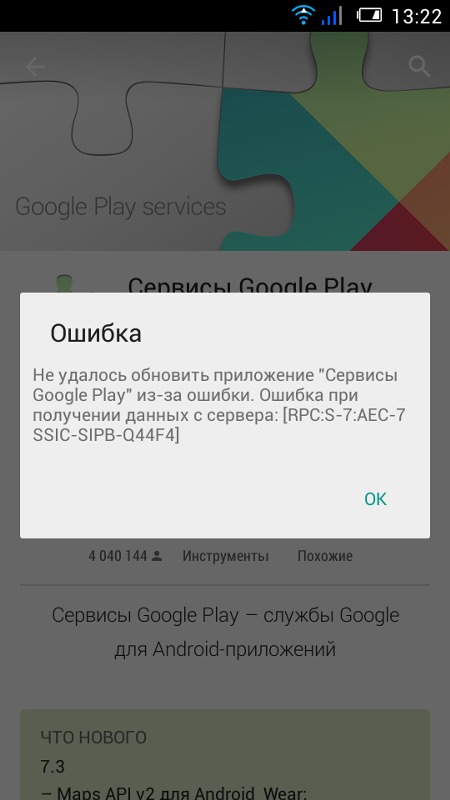

Ваш комментарий будет первым